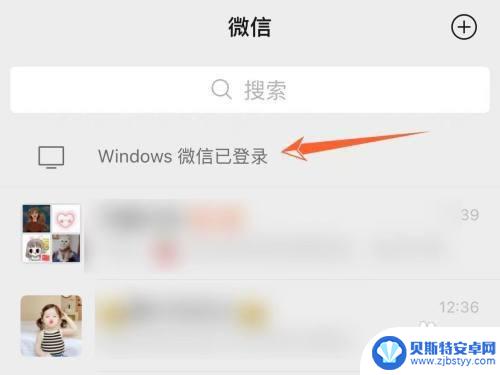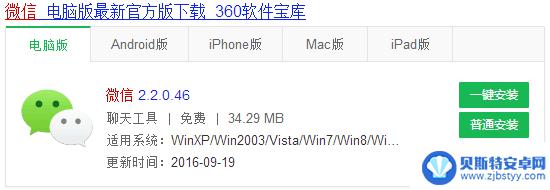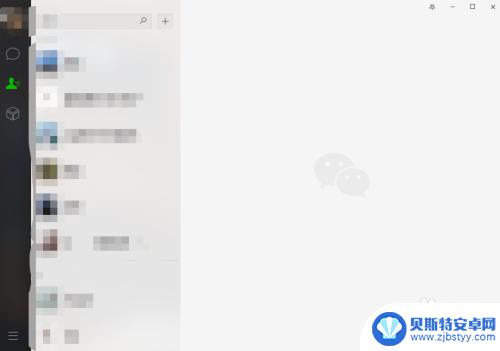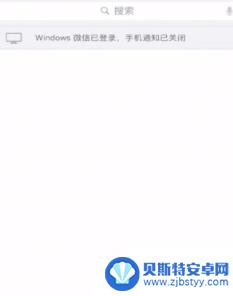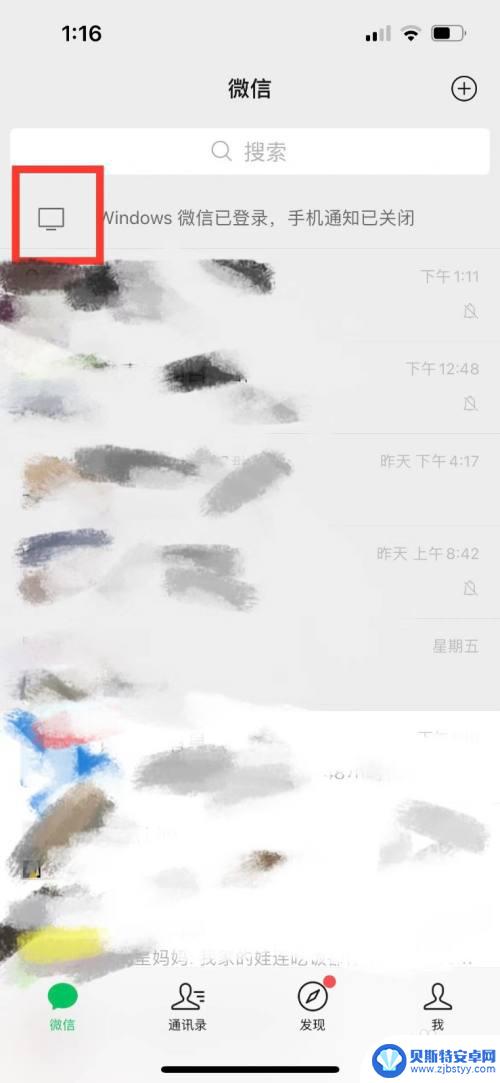手机上如何关闭电脑上的微信 在手机上怎么退出在电脑上登录的微信账号
在日常生活中,我们经常会碰到这样的情况:在电脑上登录了微信账号,却又想在手机上操作,这时候我们就需要知道如何在手机上关闭电脑上登录的微信账号。虽然听起来可能有些复杂,但只要按照正确的步骤操作,就能轻松实现在手机上退出电脑上登录的微信账号。接下来就让我们一起来看看具体的操作方法吧。
在手机上怎么退出在电脑上登录的微信账号
具体方法:
1.首先,在启动电脑版微信之后。然后点击打开手机上的微信图标,进入到手机微信的界面(如图所示)。
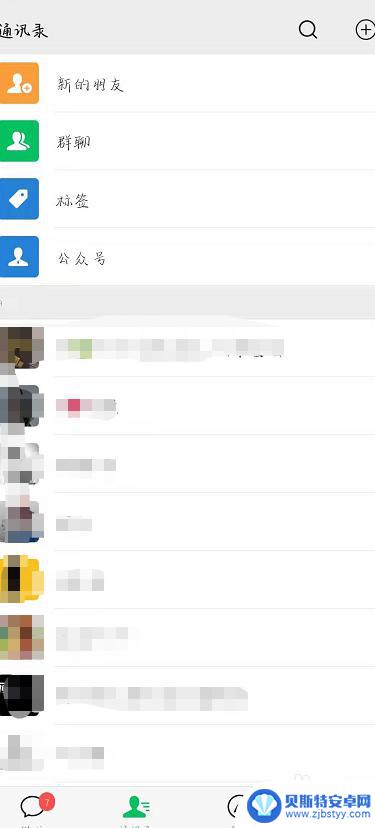
2.这时,将会弹出一个微信登录的确认对话框。如果你想登录电脑版微信,则可以在这个确认对话框中点击“登录”。否则,则可以点击“取消登录”。
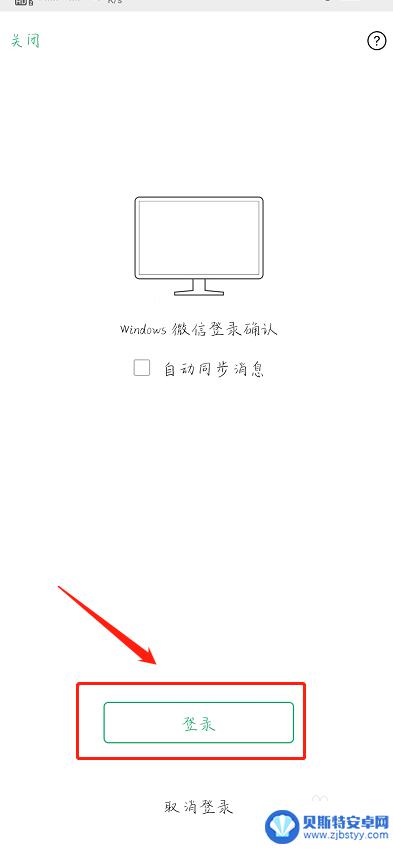
3.登录电脑版微信之后,将会在手机微信界面的顶部看到一个提示条。上面写着“Windows微信已登录,手机通知已关闭”(如图所示)。
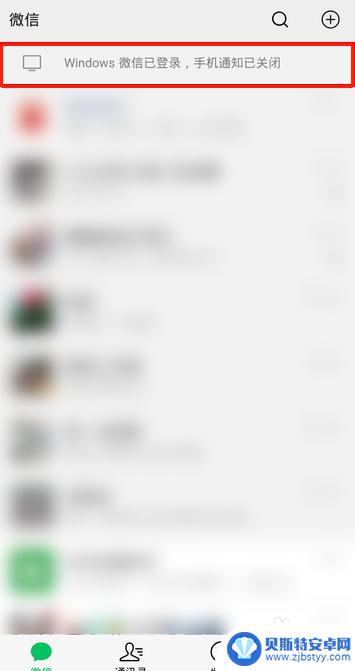
4.如果想强行让电脑版微信下线,则可以点击这个提示条。接着,在弹出的界面中点击“退出Windows微信”(如图所示)。
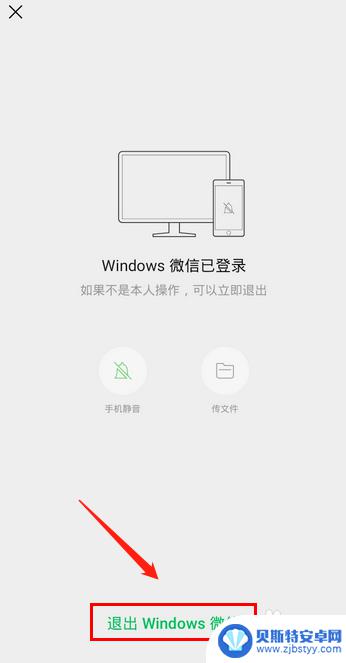
5.随后,会弹出一个确认对话框。在这个对话框中点击“退出”(如图所示)。点击之后,电脑版微信就会立刻下线了。
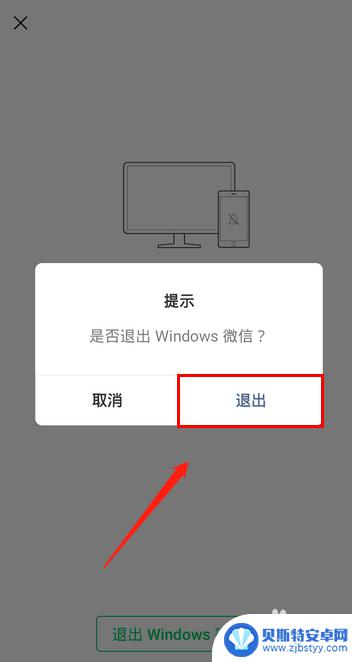
以上就是手机上如何关闭电脑上的微信的全部内容,碰到同样情况的朋友们赶紧参照小编的方法来处理吧,希望能够对大家有所帮助。
相关教程
-
电脑登陆微信手机怎么退出登陆 怎样在电脑上退出手机微信登录
电脑登陆微信手机怎么退出登陆,在现代社会中,微信已经成为我们生活中不可或缺的一部分,当我们在电脑上登录手机微信后,有时我们却面临着如何退出登录的问题。毕竟,我们不想让我们的个人...
-
手机微信退了电脑怎么保持登陆 电脑登录微信手机退出后如何让电脑保持在线
在现代社会手机和电脑已经成为人们生活中不可或缺的工具,当我们在电脑上登录微信后,手机却不小心退出了登录,这时就会面临一个问题:如何让电脑保持在线?如何实现手机微信退了电脑怎么保...
-
微信怎么设置电脑自动登录 怎么在电脑上设置微信开机自动登录账号
当今社会,微信已经成为人们日常生活中不可或缺的沟通工具之一,频繁地输入账号密码登录微信不仅费时费力,还容易忘记密码或被盗号。许多人希望能够在电脑上设置微信开机自动登录账号,以便...
-
手机怎么确定电脑退出微信登录 怎样用手机取消微信电脑登录
微信是现代人生活中必不可少的社交工具之一,我们经常会在电脑上登录微信来进行聊天、查看朋友动态等操作,但有时候我们会忘记退出登录,这就存在着一定的安全隐患。如果想要确定电脑是否已...
-
微信电脑登录手机怎么信息有提示 在电脑上用微信登录时如何开启手机通知
微信电脑登录手机怎么信息有提示,如今,微信已成为人们日常生活中不可或缺的通讯工具之一,除了在手机上使用微信外,许多人也喜欢在电脑上登录微信,以便更方便地处理聊天、查看朋友圈和进...
-
如何电脑登录微信不显示聊天记录 微信电脑版怎么清除聊天记录
在使用微信电脑版登录时,有时候会出现聊天记录不显示的情况,这可能是因为账号登录异常或者网络问题导致的,要解决这个问题,可以尝试退出账号重新登录,或者检查网络连接是否稳定。如果想...
-
手机能否充值etc 手机ETC充值方法
手机已经成为人们日常生活中不可或缺的一部分,随着手机功能的不断升级,手机ETC充值也成为了人们关注的焦点之一。通过手机能否充值ETC,方便快捷地为车辆进行ETC充值已经成为了许...
-
手机编辑完保存的文件在哪能找到呢 手机里怎么找到文档
手机编辑完保存的文件通常会存储在手机的文件管理器中,用户可以通过文件管理器或者各种应用程序的文档或文件选项来查找,在手机上找到文档的方法取决于用户的手机型号和操作系统版本,一般...
-
手机如何查看es文件 手机ES文件浏览器访问电脑共享文件教程
在现代社会手机已经成为人们生活中不可或缺的重要工具之一,而如何在手机上查看ES文件,使用ES文件浏览器访问电脑共享文件,则是许多人经常面临的问题。通过本教程,我们将为大家详细介...
-
手机如何使用表格查找姓名 手机如何快速查找Excel表格中的信息
在日常生活和工作中,我们经常需要查找表格中的特定信息,而手机作为我们随身携带的工具,也可以帮助我们实现这一目的,通过使用手机上的表格应用程序,我们可以快速、方便地查找需要的信息...